ホームページ >コンピューターのチュートリアル >ブラウザ >Google Chromeが使えない場合の対処法
Google Chromeが使えない場合の対処法
- WBOYWBOYWBOYWBOYWBOYWBOYWBOYWBOYWBOYWBOYWBOYWBOYWB転載
- 2023-12-29 21:07:373627ブラウズ
Google Chrome が使用できない場合はどうすればよいですか? Google Chromeは現在最も人気のあるブラウザの1つですが、場合によっては開けない、落ちる、落ちるなどの不具合が発生することがあります。これらの問題が発生した場合でも、心配しないでください。ここでは、Google Chrome が使用できない問題を解決するためにこのウェブサイトが提供する方法を紹介し、Google Chrome を修復するのに役立ちます。
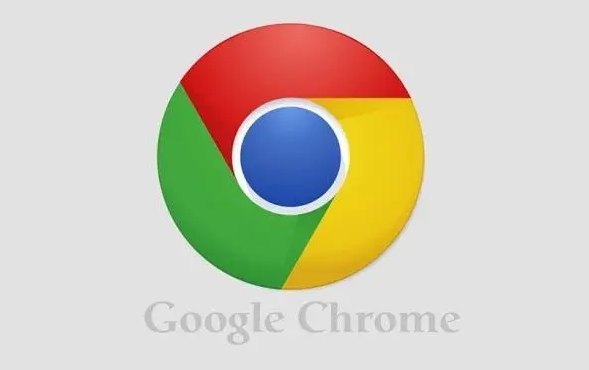
Google Chrome が使えない問題の解決方法【辛口情報】
ブラウザのキャッシュをクリアする
キャッシュを改善することができますただし、キャッシュが多すぎるとブラウザがクラッシュする可能性があります。この問題を解決するには、ブラウザのキャッシュをクリアしてみてください。
1. Google Chrome で設定を開きます (右上隅にある 3 つの点をクリックして [設定] を選択します)
2. [プライバシーとセキュリティ] オプションを見つけて、[クリア] をクリックします「データの参照」
3. 「詳細」を選択し、消去する時間範囲とデータの種類を選択して、「データの消去」をクリックします。
拡張機能を無効にする
拡張機能はブラウザの機能を強化する Google Chrome の優れた機能ですが、一部の拡張機能はブラウザのクラッシュを引き起こす可能性があります。この問題を解決するには、いくつかの拡張機能を無効にしてみてください。
1. Google Chrome で、設定を開いて「拡張機能」を見つけます
2. 次に、問題の原因となる可能性がある拡張機能を無効にします。
ブラウザをリセットする
設定 ブラウザの設定が変更されると、ブラウザが正しく動作しなくなる場合があります。この問題を解決するには、ブラウザの設定をリセットしてみてください。
1. Google Chrome で、設定を開きます
2、[復元とクリア]オプション
3を見つけて、[ブラウザ設定を初期状態に戻す]を選択します
ブラウザのバージョンを更新する
Google Chrome は既知の問題や脆弱性を修正するために常に更新されています。ブラウザのバージョンが古いと動作しない場合があります。この問題を解決するには、Google Chrome を更新してみてください。
1. Google Chrome で、[設定] を開きます。
2. [Chrome について] オプションを見つけて、アップデートが利用可能かどうかを確認します。
Google Chrome を再インストールする
上記のどの方法でも問題を解決できない場合は、Google Chrome を再インストールしてみてください。
1. 再インストールする前に、ブラウザ内のブックマークやその他の重要なデータをバックアップすることをお勧めします。
2. Google Chrome をアンインストールした後、最新の Google Chrome インストーラーをダウンロードして再インストールします。
つまり、上記はGoogle Chromeが使用できない問題を解決するいくつかの方法です。他の問題が発生した場合は、ブラウザのキャッシュと履歴をクリアしてみてください。ブラウザのキャッシュと履歴が原因でブラウザが正常に動作しなくなる場合があります。この場合、それらをクリアして問題を解決してみてください。
Google Chrome のキャッシュと履歴をクリアする手順は次のとおりです:
ステップ 1: Google Chrome を開き、右上隅にある 3 点アイコンをクリックし、[更新] を選択します。ドロップダウン メニューの [マルチツール] をクリックし、[閲覧データを消去] をクリックします。
ステップ 2: ポップアップ「閲覧データの消去」ウィンドウで、消去する時間範囲と消去するコンテンツの種類を選択できます。 「常時」「すべてクリア」を選択することをお勧めします。
ステップ 3: [データを消去] ボタンをクリックし、消去プロセスが完了するまで待ちます。
Google Chrome を再インストールする 上記のどの方法でも Google Chrome が正常に動作しない問題を解決できない場合は、Google Chrome を再インストールしてみてください。これにより、最新バージョンが確実にインストールされ、ソフトウェア破損の可能性がある問題を解決できます。
Google Chrome を再インストールする手順は次のとおりです:
ステップ 1: コントロール パネルを開き、[プログラムのアンインストール] または [プログラムと機能] を選択し、Google Chrome を見つけてアンインストールします。
ステップ 2: 最新バージョンの Google Chrome インストーラーをダウンロードし、画面の指示に従ってインストールします。
ステップ 3: コンピュータを再起動し、新しくインストールした Google Chrome を開いて、問題が解決したかどうかを確認します。
要約
以上がGoogle Chromeが使えない場合の対処法の詳細内容です。詳細については、PHP 中国語 Web サイトの他の関連記事を参照してください。

